
Owen Little
0
5111
470
Uređivanje videa može biti iznenađujuće složeno. Korištenjem ozbiljnog alata kao što je Adobe Premiere Pro, mogli bi proći dani kako biste udobno isjekli svoj prvi videozapis na manje isječke ili spojili videozapise u jedan veći isječak.
Što ćeš raditi kad nemaš takvo vrijeme? Što ako jednostavno želite spojiti videozapise zajedno i ne želite instalirati cjeloviti video editor kao što je Final Cut X ili HitFilm Express?
Ne brinite, imate opcije! Postoji mnogo besplatnih alata za dijeljenje i spajanje video datoteka - lukav je dio pronalaska onih koje vrijedi koristiti. Saznajte kako spojiti videozapise zajedno (ili podijeliti videozapise uzajamno) pomoću ovih najboljih aplikacija za spajanje i dijeljenje videozapisa.
1. MP4Tools
MP4Tools je projekt otvorenog koda koji se sastoji od dva alata, što ga čini besplatnim spajanjem videa i besplatnim razdjelnikom videa u jednom.
MP4Splitter služi za dijeljenje MP4 video datoteke u više dijelova:
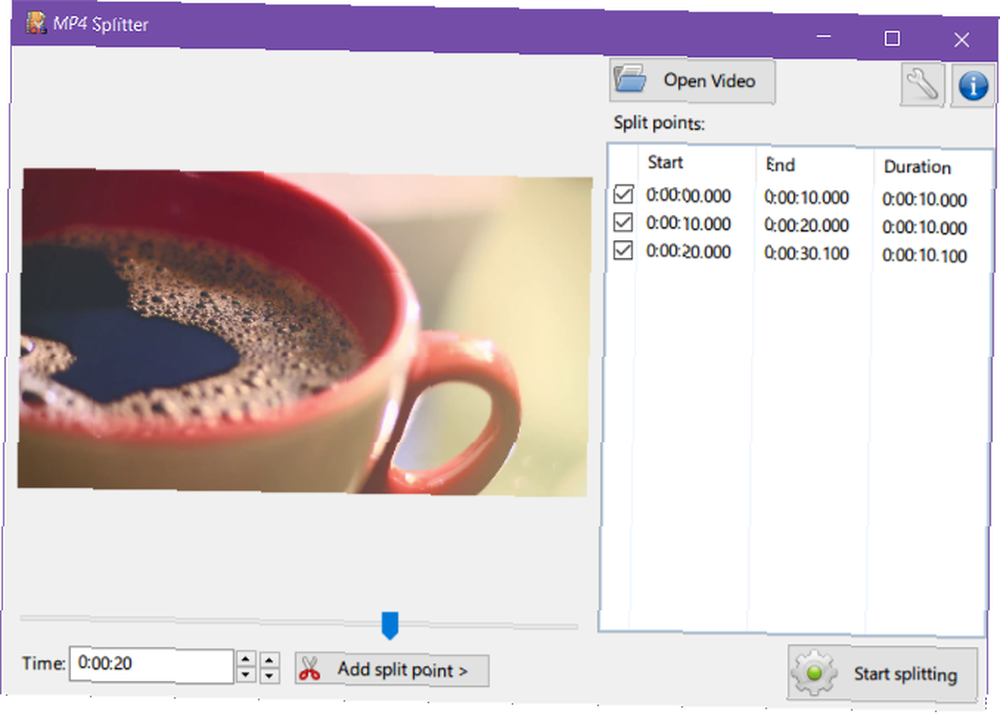
MP4Joiner je za spajanje MP4 video datoteka zajedno:
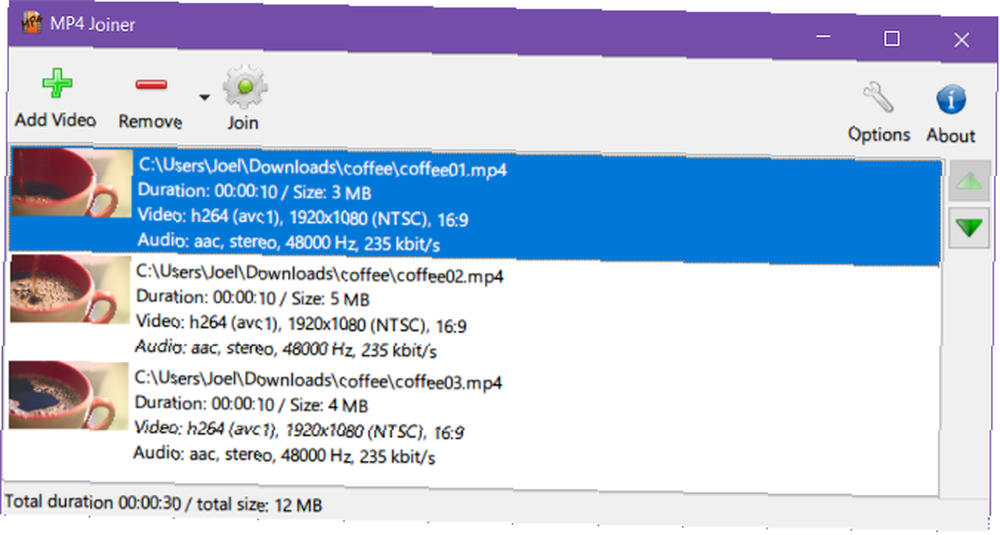
Ne podržavaju se druge vrste videozapisa, ali s obzirom na to kako je MP4 najpopularniji video format, to nije ogroman problem.
Zapravo, to je korist! MP4Tools može podijeliti i spojiti MP4 videozapise bez ponovnog kodiranja. Ponovno kodiranje zahtijeva vrijeme i često rezultira gubitkom kvalitete, zbog čega MP4Tools to može učiniti trenutak rezanje i spajanje na izvornoj kvaliteti. To je razlog zašto je to naša omiljena besplatna aplikacija za spajanje video zapisa. Međutim, možete nasilno ponovno kodiranje ako želite.
Dijeljenje je jednostavno kao i učitavanje video datoteke, dodavanje “podijeljeni bodovi,” zatim klikanjem Započnite cijepanje. Spajanje je još lakše: dodajte pojedinačne video datoteke, a zatim kliknite Pridružiti.
Preuzimanje datoteka: MP4Tools (Besplatno)
2. Machete Video Editor
Što se tiče laganih aplikacija za spajanje video i urednika, Machete Video Editor je jedan od najboljih. Sve dok izlazite videozapise s istim postavkama kao i izvorni videozapisi, neće se ponovno kodirati.
Loša strana Lite verzije Machetea je ta što ona radi samo s AVI i WMV formatima. Za otključavanje FLV, MP4, MKV, MOV i nekoliko dodatnih audio formata, morat ćete kupiti punu verziju. Ovo je samo ograničenje Lite verzije.
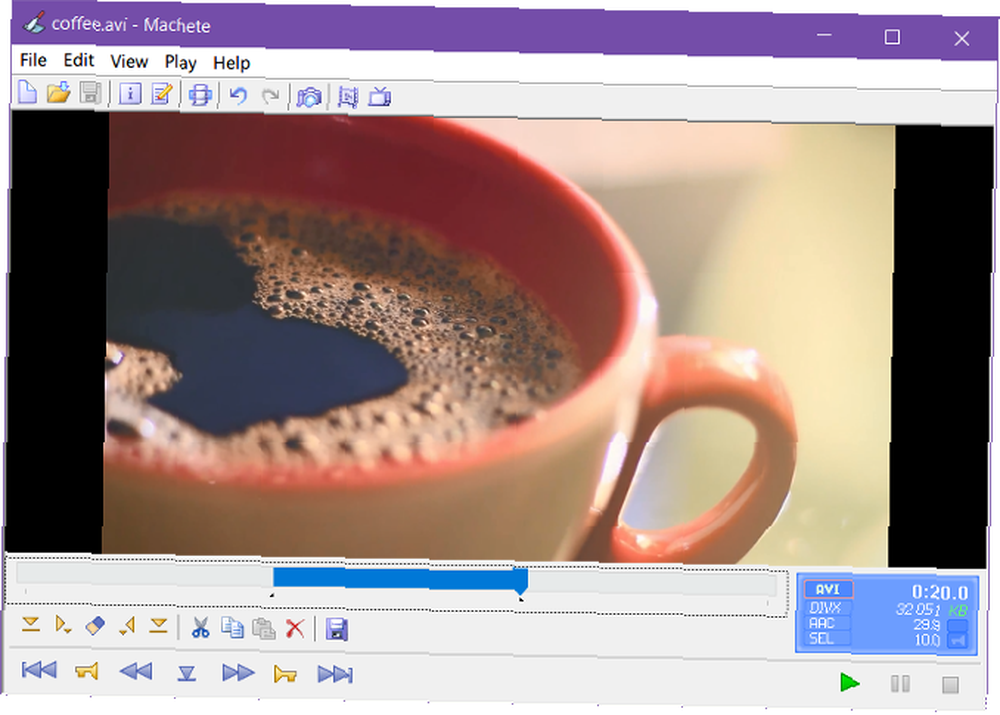
Da biste podijelili videozapis, kliknite Igra> Skoči na vrijeme ... i pomaknite se do početne vremenske oznake, a zatim kliknite Postavite početak odabira dugme. Dođite do vremenske oznake koja završava i kliknite Postavljanje kraja odabira. Zatim kliknite Spremi izbor kao… izvoziti isječak.
Da biste spojili videozapise, učitajte prvi isječak (može biti bilo koji, ne mora biti prvi na redu). Koristiti Igra> Skoči na vrijeme ... za navigaciju do mjesta na kojem želite umetnuti sljedeći isječak, a zatim kliknite Uredi> Umetni datoteku na trenutačni položaj ... Zatim ponovite za sve isječke Datoteka> Spremi kao ... Završiti.
Preuzimanje datoteka: Machete Video Editor Lite (Besplatno)
Preuzimanje datoteka: Machete Video Editor (20 USD, 14-dnevno besplatno probno razdoblje)
3. Formatirajte tvornicu
Ustručavam se preporučiti Format Factory jer za instaliranje treba preko 150 MB - ogromna količina prostora ako želite samo podijeliti i spojiti videoisječke. Ali ako također trebate pretvoriti između formata i / ili izdvojiti sa CD-a i DVD-a, možda će vam to biti vrijedno.
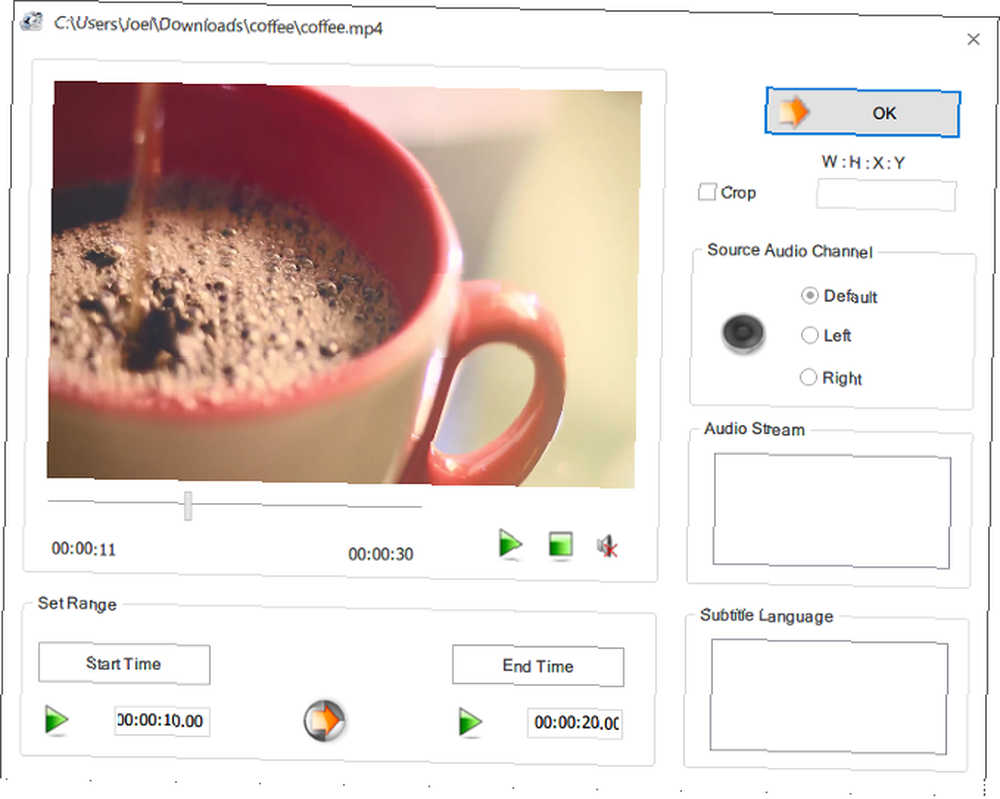
Da biste podijelili videozapis, kliknite izlazni format koji želite na bočnoj traci, a zatim kliknite Dodaj datoteku i učitajte video. Klik Opcija, Postavi Vrijeme početka i Vrijeme završetka do mjesta gdje želite podijeliti, a zatim kliknite u redu. Na kraju kliknite Početak započeti zadatak cijepanja.
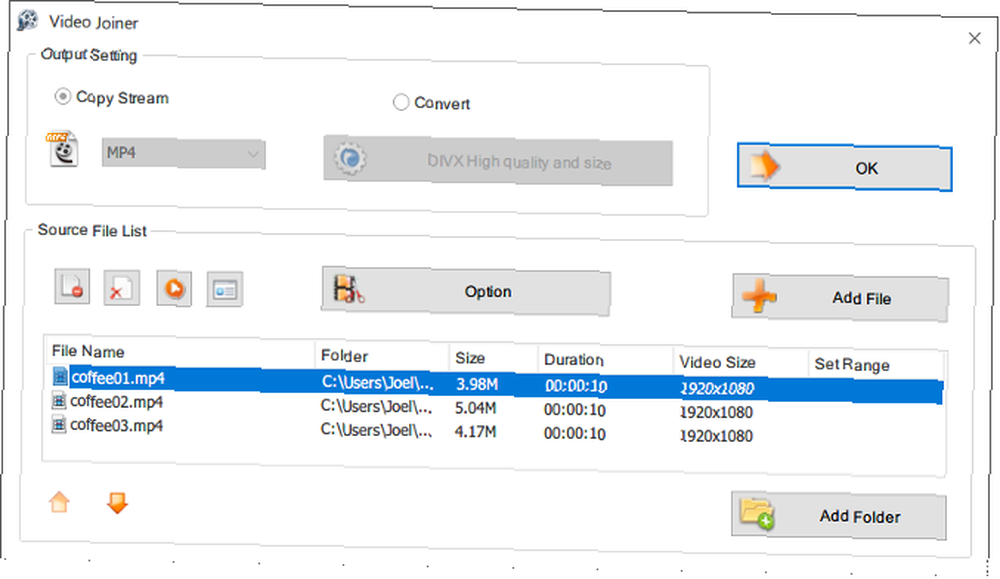
Da biste spojili videozapise, idite na Uslužni programi> Video stolar u bočnoj traci. Podesite odgovarajuću izlaznu postavku, a zatim kliknite Dodaj datoteku da biste učitali sve pojedinačne isječke. Konačno, nakon što je sve uredno ispravno, kliknite u redu i onda Početak započeti zadatak spajanja.
Preuzimanje datoteka: Tvornica formata (besplatno)
Bilješka: Možda ćete vidjeti an “Nesigurna web stranica!” upozorenje za Format Factory koji tvrdi da distribuira špijunski softver / zlonamjerni softver. Sve dok opozovite paket paketa tijekom instalacije, u redu je. U skladu s tim, koristite na vlastiti rizik najsigurnije web stranice za preuzimanje besplatnog softvera za sustav Windows najsigurnije web lokacije za preuzimanje besplatnog softvera za sustav Windows Mnoge web lokacije za preuzimanje softvera učitane su zlonamjernim softverom. Sastavili smo web stranice kojima možete vjerovati kada vam je potrebno besplatno preuzimanje softvera. !
4. Avidemux
Iako je Avidemux tehnički video uređivač, on nema nigdje slične složenosti kao profesionalna video radna stanica. Dovoljno je jednostavno da za rad ono što želite morate kliknuti samo nekoliko gumba, pogotovo ako trebate samo podijeliti i spojiti videozapise.
Avidemux podržava formate AVI, FLV, MP4, MPG i MKV, a koji pokriva oko 99 posto svih modernih videa. Nadalje, Avidemux neće ponovno kodirati ako su vaše izlazne postavke potpuno iste kao ulazna, čime se štedi vrijeme i čuva kvaliteta videozapisa.
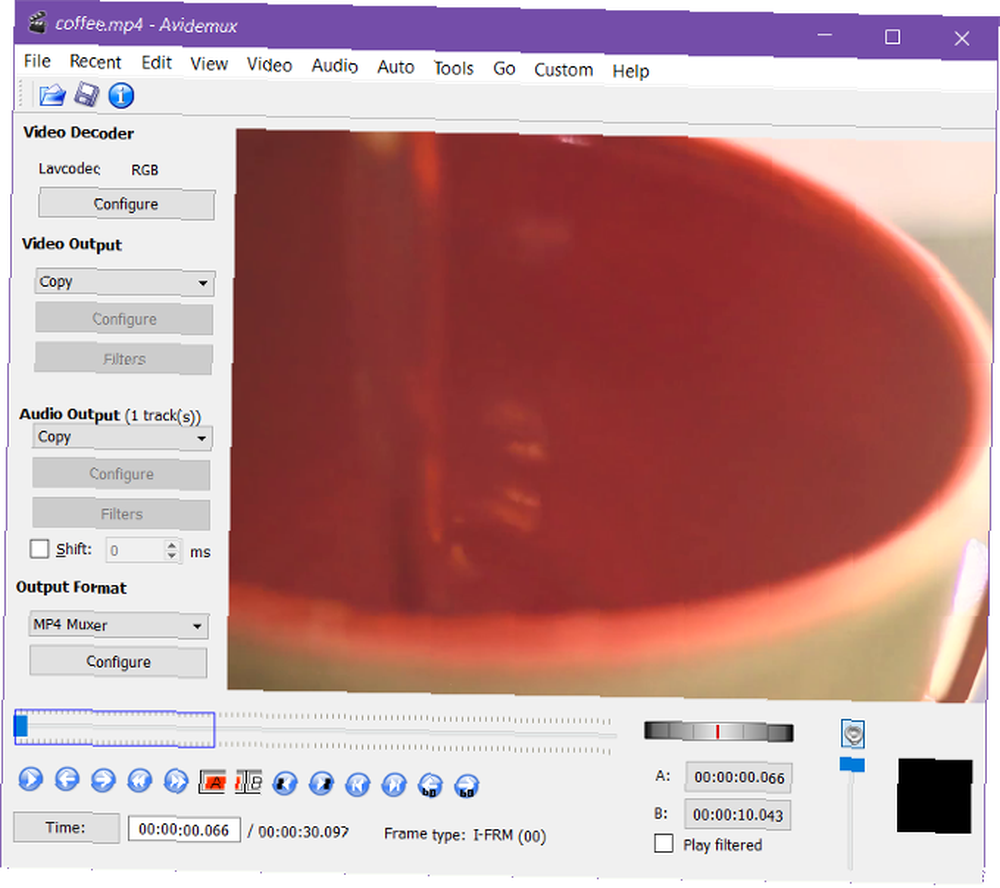
Da biste podijelili videozapis, učitajte ga i kliknite Vrijeme pri dnu postavite početnu vremensku oznaku dijeljenja, a zatim kliknite ikonu Postavite početnu oznaku dugme. Zatim idite do završne vremenske oznake dijeljenja, a zatim kliknite Postavite krajnji marker. Na kraju kliknite Datoteka> Spremi da biste spremili sve između markera kao isječak.
Za pridruživanje videozapisima učitajte prvi isječak Datoteka> Otvori, zatim učitajte sljedeće klipove Datoteka> Dodati. Morate to učiniti redom kojim želite da se spoje! Spremite kombinirani videozapis pomoću Datoteka> Spremi.
Preuzimanje datoteka: Avidemux (Besplatno)
5. Freemake Video Converter
Freemake Video Converter podržava preko 500 video i audio formata i jednostavan je za upotrebu, ali besplatna verzija dodaje vodeni žig. Za 9 USD godišnje (ili 19 USD doživotnog plaćanja) vodeno označavanje uklanja se, a video konverzije su još brže. Nažalost, cijepanje i spajanje uvijek iznova kodira.
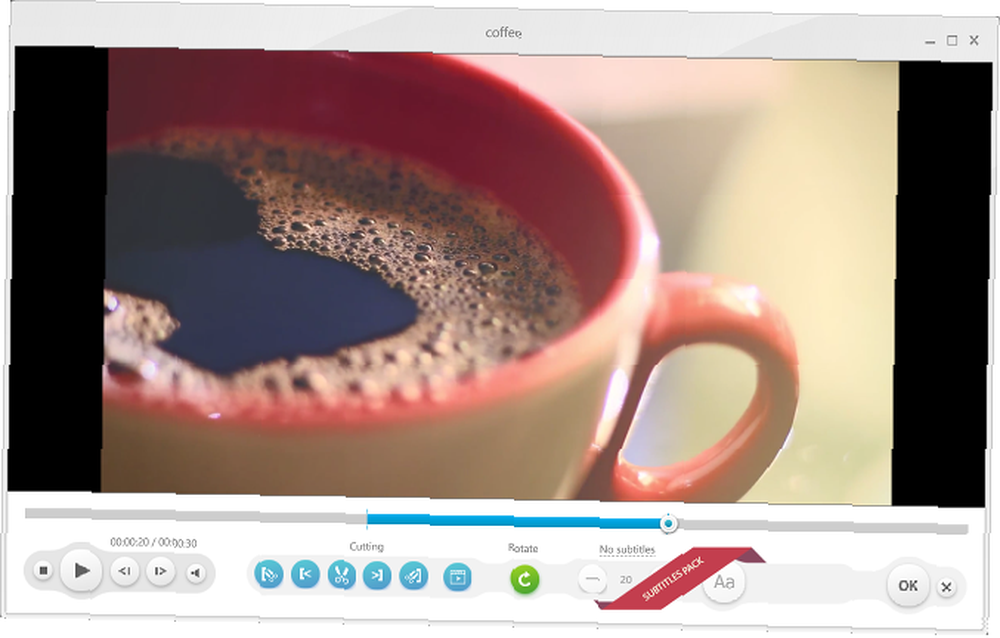
Da biste podijelili videozapis, učitajte ga +Video , a zatim kliknite za uređivanje. Koristite vremensku traku i Početak odabira i Odabir Kraj tipke (ispod odjeljka Rezanje) za odabir vremenskog okvira. Kada završite, kliknite u redu a zatim jedan od izlaznih gumba na dnu za izvoz.
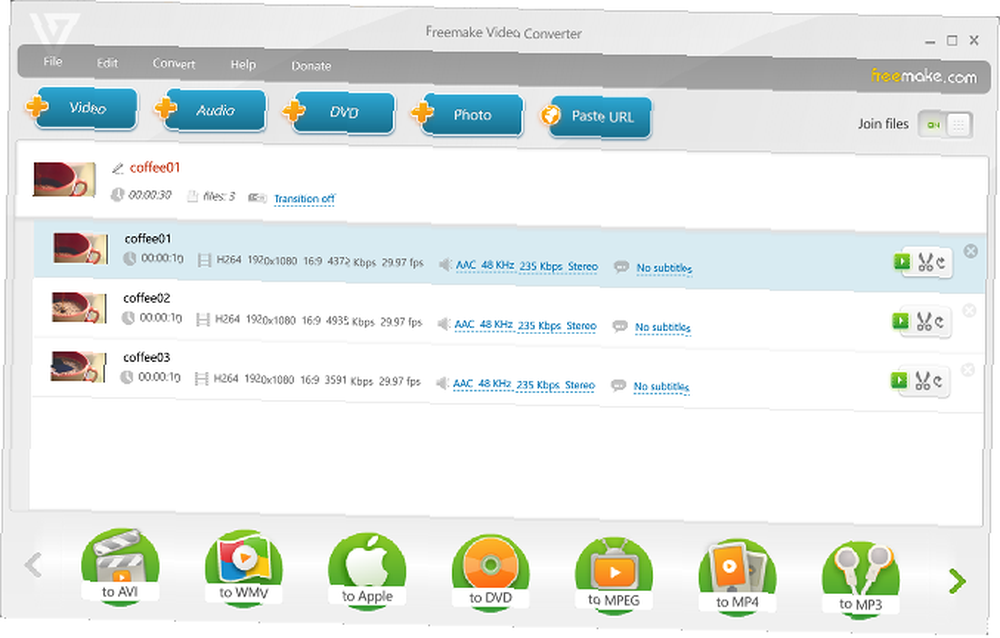
Da biste spojili videozapise, dodajte onoliko videozapisa koliko želite +Video, a zatim omogućiti Pridružite se datotekama prebacite se gore desno. Povucite i ispustite kako biste slijedili isječke, a zatim pritisnite jedan od izlaznih gumba na dnu za izvoz.
Preuzimanje datoteka: Freemake Video Converter (besplatno, 9 USD / god za uklanjanje vodenih žigova)
Podijelite i kombinirajte video isječke s lakoćom
U naprijed, također biste trebali naučiti kako smanjiti veličinu video datoteka bez žrtvovanja kvalitete, što je korisno za obavljanje svih vrsta uređivanja video zapisa. Također, ne propustite nijanse video kodeka, spremnika i kompresije!
Želite uređivati videozapise u pokretu? Svakako provjerite ove besplatne aplikacije za uređivanje videa za iPhone i iPad. Najbolje 6 aplikacija za uređivanje videozapisa za iPhone i iPad. 6 najboljih besplatnih aplikacija za uređivanje videozapisa za iPhone i iPad Želite li stvoriti neke uspomene iz medija na vašem iPhoneu ili iPadu? Evo najboljih besplatnih aplikacija za uređivanje videa za iPhone i iPad. kao i ove besplatne aplikacije za uređivanje videozapisa za Android. 10 najboljih video urednika za Android. 10 najboljih video urednika za Android. Tražite li najbolji video editor za Android? Evo najboljih aplikacija za uređivanje videozapisa za korisnike Androida. .











